Cities Skylines購入

買ったら絶対はまると分かっていながら、時間が無いと知っていながら購入してしまいました。
だって安いんですよ。このクオリティに対して2980円って安すぎるでしょう。
円安が進んで高くなるのも嫌なのでさくっと購入しました。日本語版はありませんが、日本語化が出来ます
ということで、今回は日本語化の仕方を記載します。
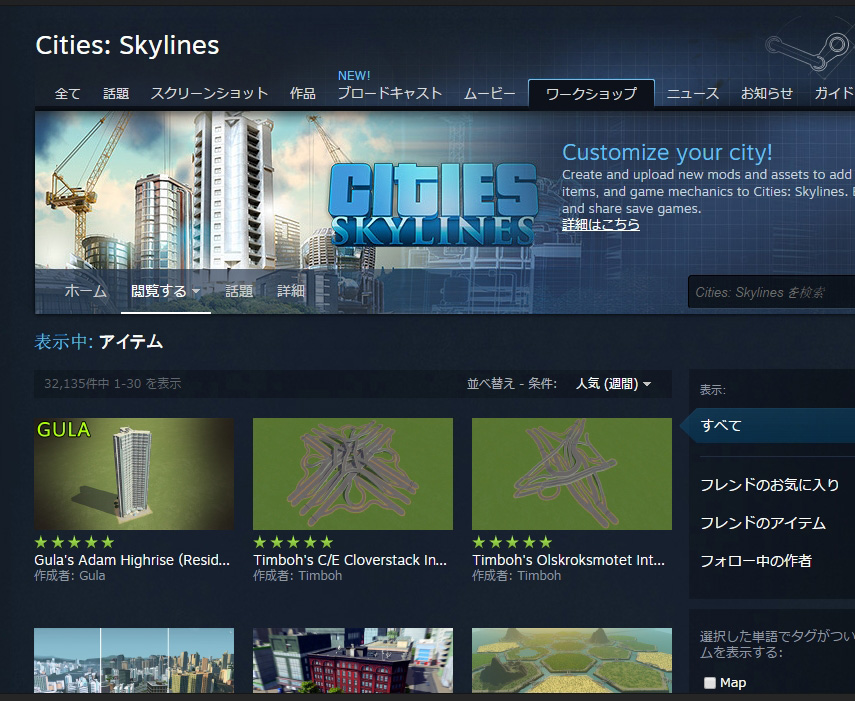
参考リンク集
Cities:Skylines攻略情報wiki:http://citiesskylines.wiki.fc2.com
超簡単になっている日本語化
今は苦労しなくても日本語化出来る時代です。
(2019/03/31に追記)
Japanese Localization Mod (日本語化MOD)
これを入れるだけで日本語になります。
バージョンが変われば、サブスクライブし直せばなおります。
しっかり上記サイトの注意書きなどを読んで利用しましょう。
MODの有効化は必要になるはずなので。
FontSelector導入と同じ動作となります
その辺を読んで応用して頂ければ…
って、かなり画面変わってるなぁという感じでした。
ここ以降に書いている内容はプレイ当時の情報です。
手動で日本語にする場合の対応になりますので面倒です。
読みたい方だけ
Cities Skylines 日本語化
1:日本語言語ファイルダウンロード
上記のリンクにありますCities:Skylines攻略情報Wikiにあります日本語化のページに行きます。
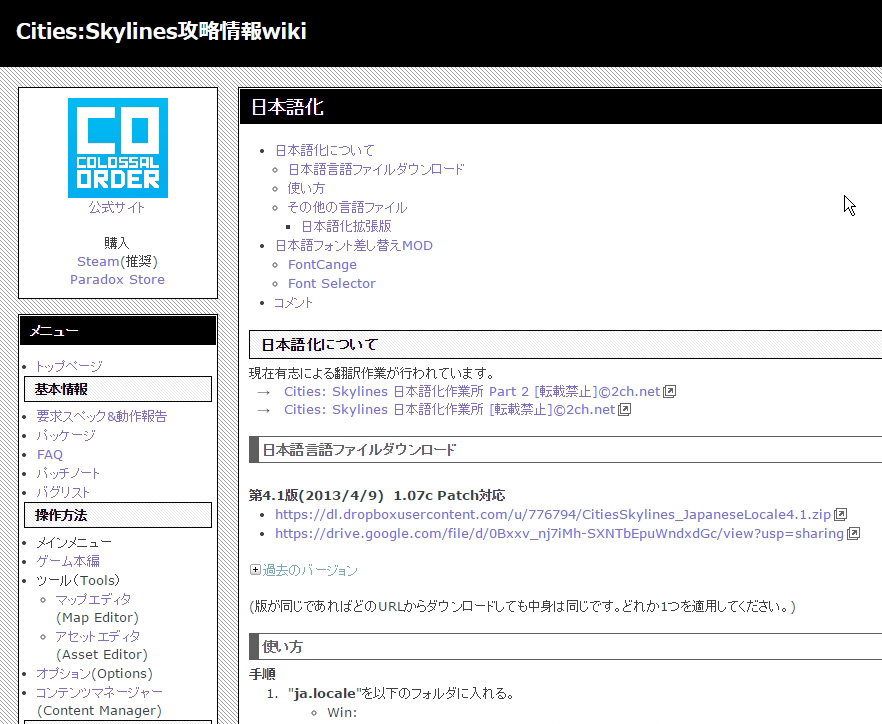
ここで最新版の日本語言語ファイルをダウンロードしましょう。
2:ダウンロードしたファイルを配置
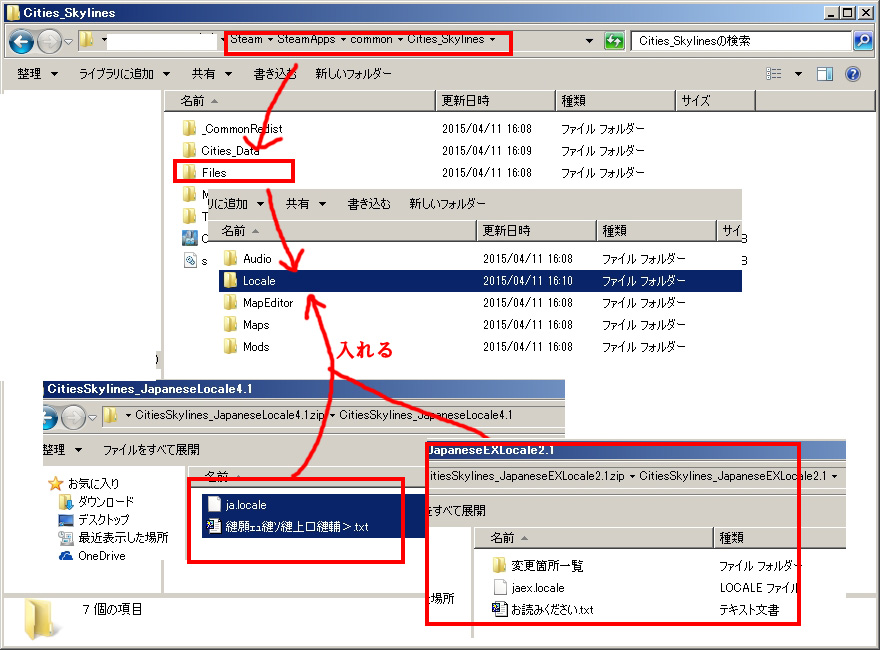
ダウンロードしたファイルを、Steam\SteamApps\common\Cities_Skylines\Files\Locale\
上記の場所に格納します(Windowsの場合)
私は日本語拡張の方も持ってきまして導入しています。
日本語拡張→日本語言語ファイルをベースに自動生成されるマップ名などを日本風にしたもの
日本語化は基本的にこれで終了です。
後は、ゲームを起動してオプション画面に行くと言語が選べますのでそこで「日本語」を選択するだけです。
私は日本語EX(拡張)の方を選択しました。
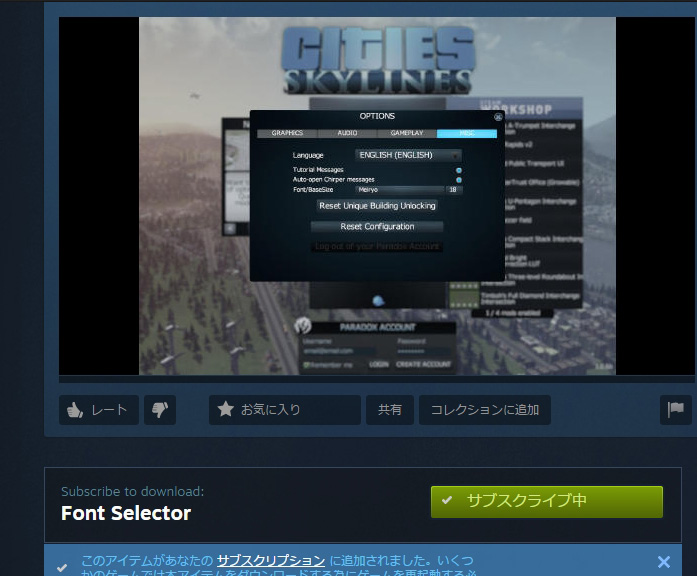

以降はMOD導入なので注意です
3:日本語フォント差し替えMODの導入
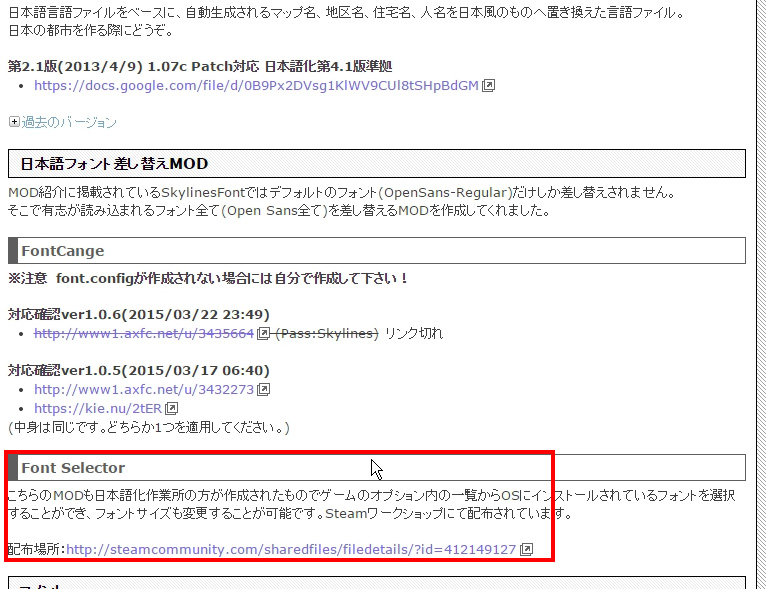
FontSelectorというMODを導入します。これによりPC内の日本語フォントが使えるようになります。
日本語表示をするならあると便利です。
ただMODを導入すると「実績解除が【基本的には】出来なくなります」
実績解除をしたい人はゲームを遊び尽くしてからにしましょう。
Steamに行きまして、WorkShop(ワークショップ)に行きましてFontSelectorを検索しサブスクライブを押下します。
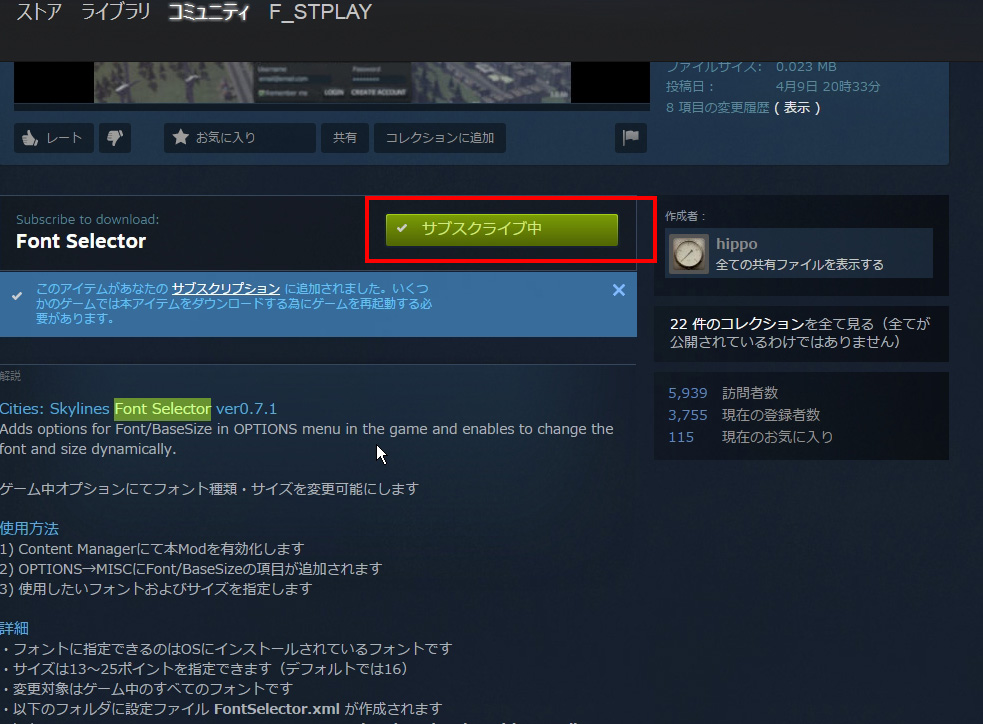
4:FontSelector導入
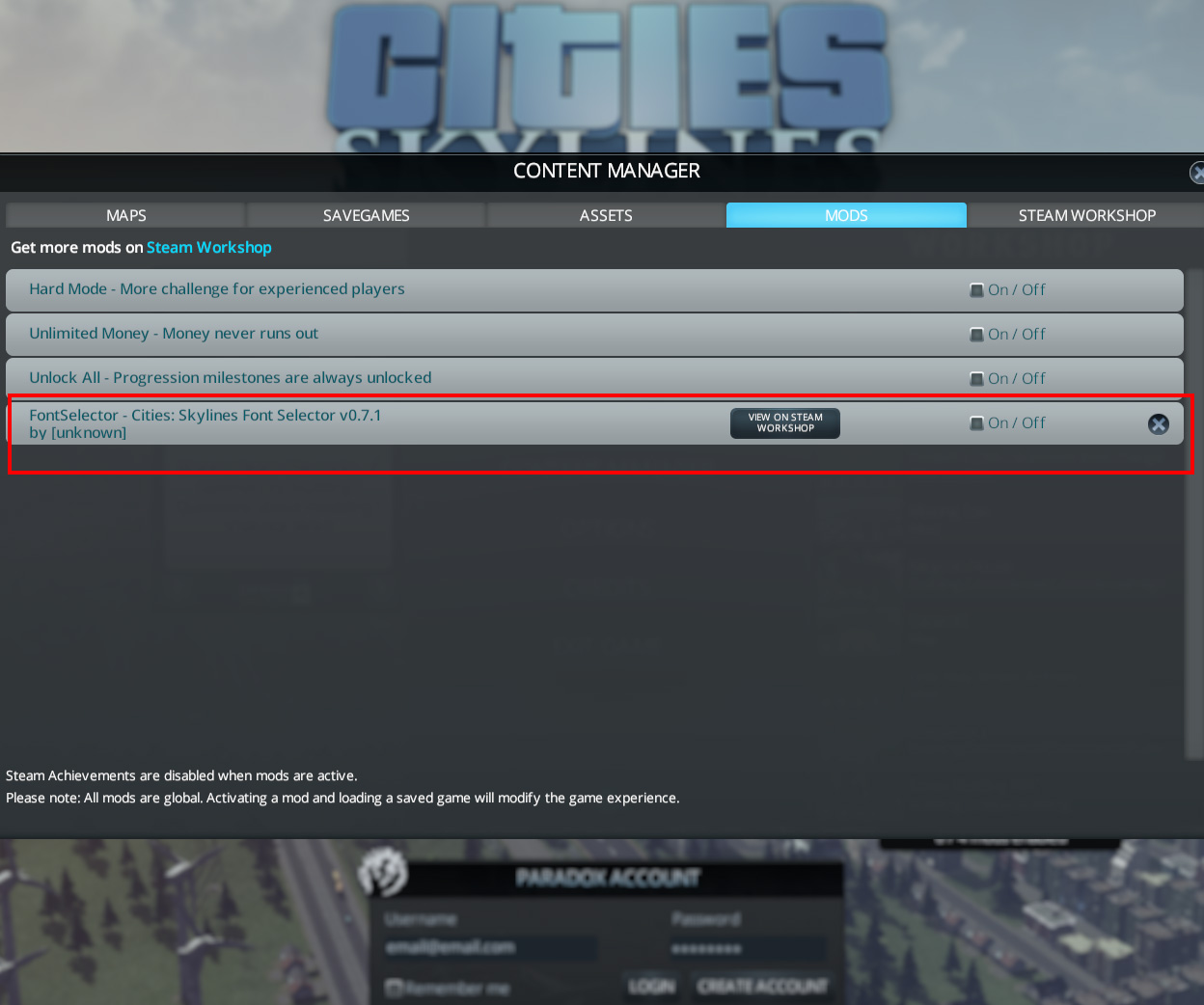
サブスクライブを押下してゲームを起動すると、CONTENT MANAGER(コンテンツマネージャー)のMODSという場所に有効化するページにFontSelectorが現れます。
ONを押すと下記のメッセージが出て来ます。
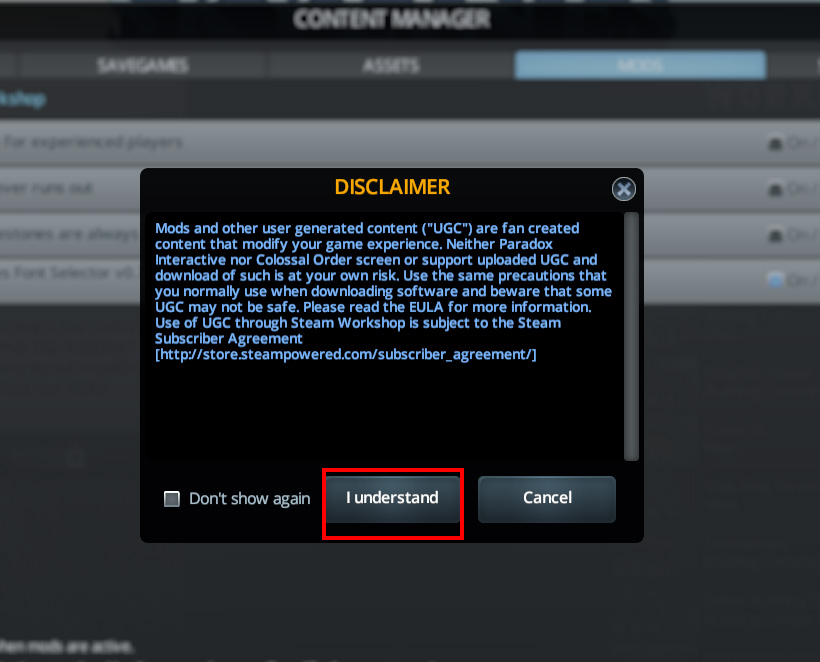
有効にすると「実績解除がされなくなるぜ」的なメッセージです。
MODを使うと実績が簡単に解除できてしまうのでそれが出来ないようにするものですね。
了承して先に進むならOKを押しちゃいましょう。
こんな感じで日本語化が終了となります。お疲れ様でした。
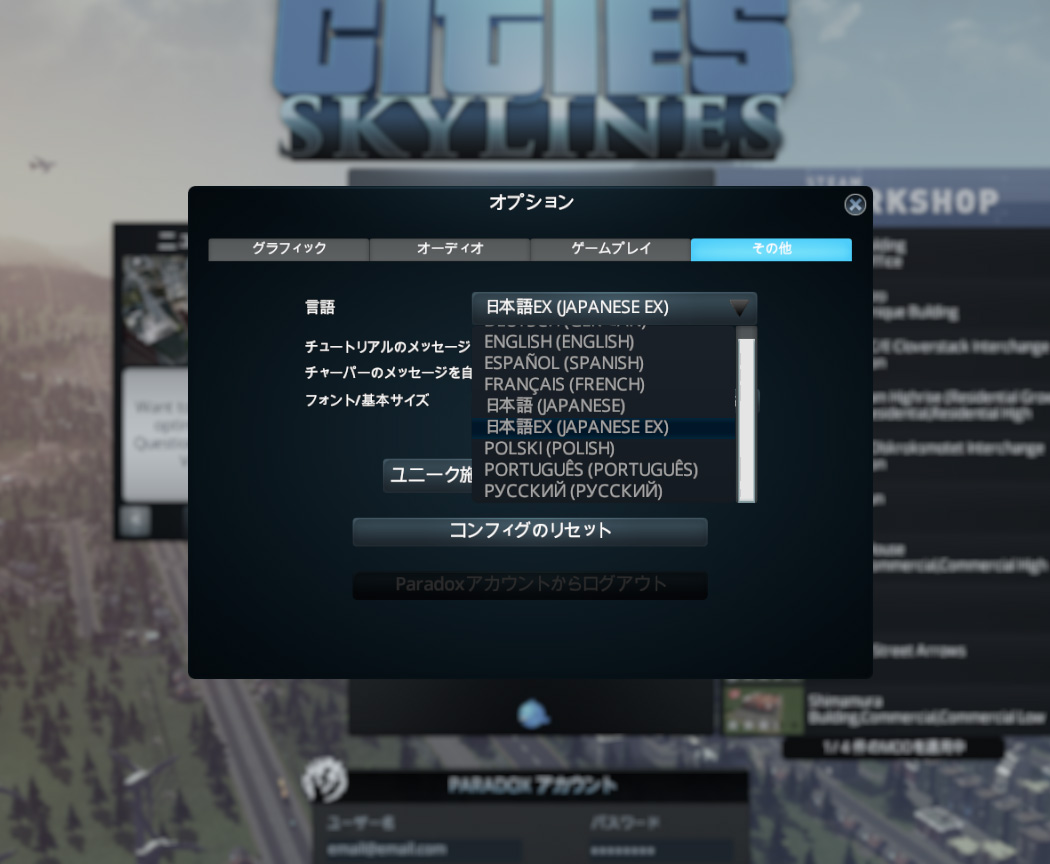
プレイ記/ファーストインプレッションは「続きを読む」が出ていたらそちらから
↓
早速MODを色々導入
洋ゲーやってますとこれが当たり前になっちゃってなんかやっちゃうんですよねぇ。
今回導入したのは参考リンクにある攻略Wikiで見つけたものたちです。
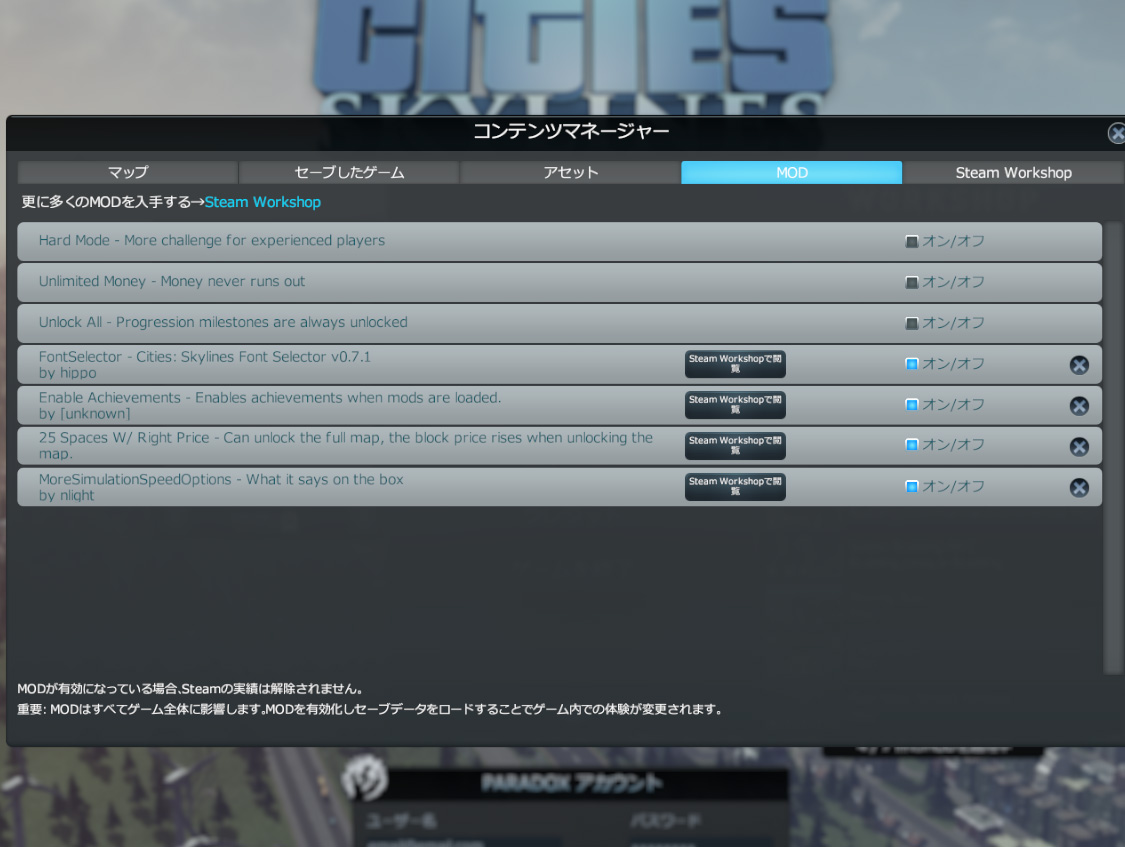
・都市の広さを9タイル→25タイルに広げる物
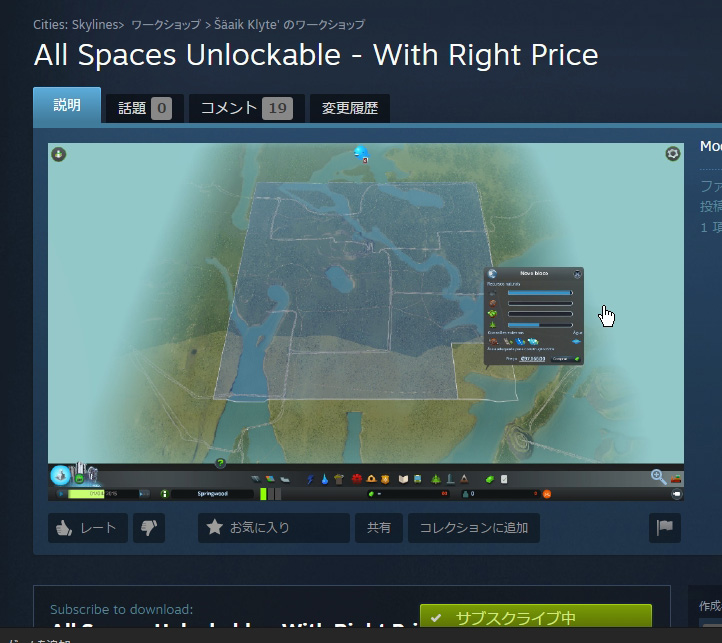
・ゲームスピードに6倍速、9倍速を追加する物
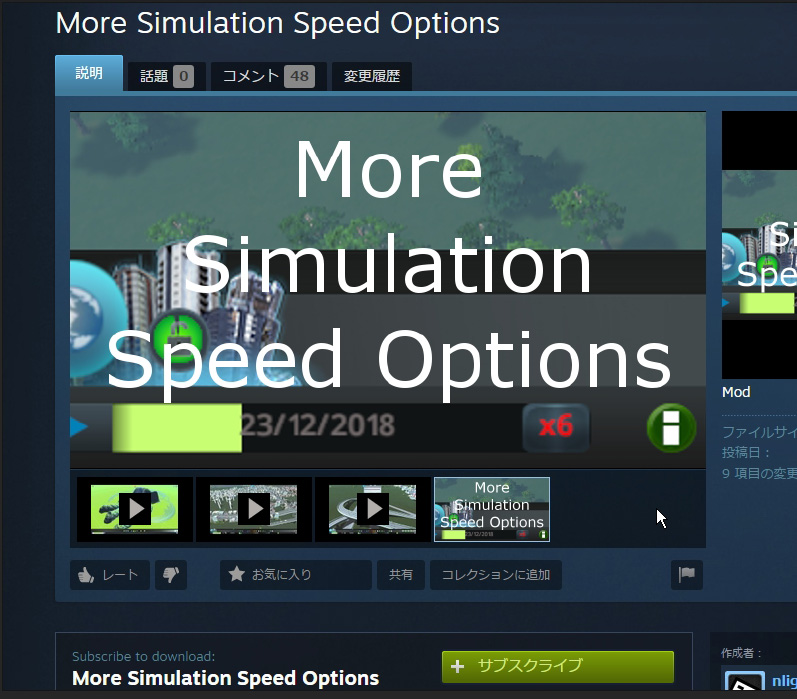
・実績解除不能を解除
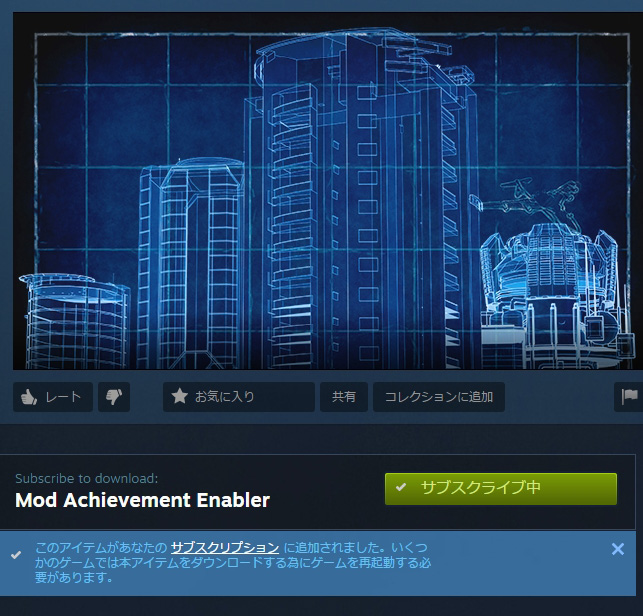
・しまむら
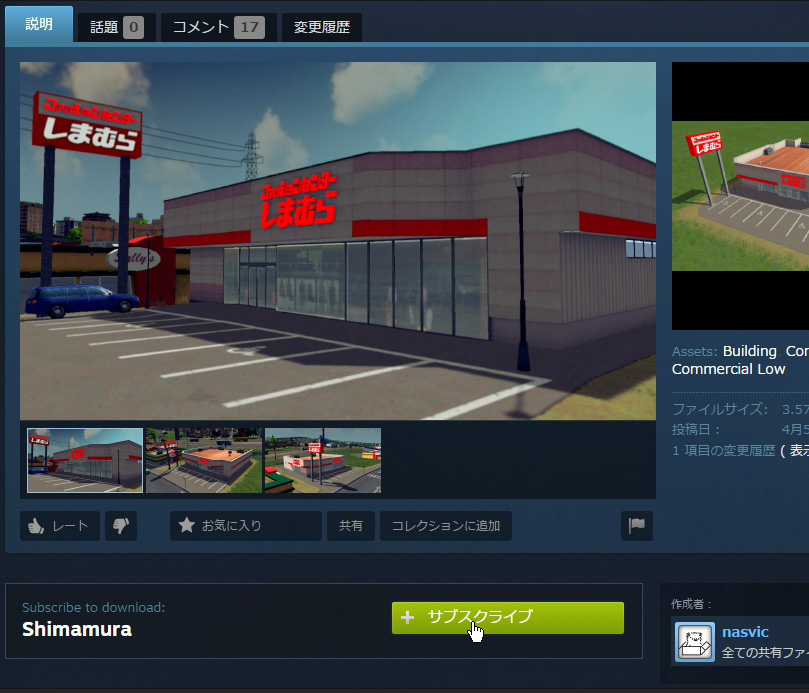
・雑居ビル併設地下鉄駅
・イケア
建物を増やせるのは素晴らしいと思うのです!!!
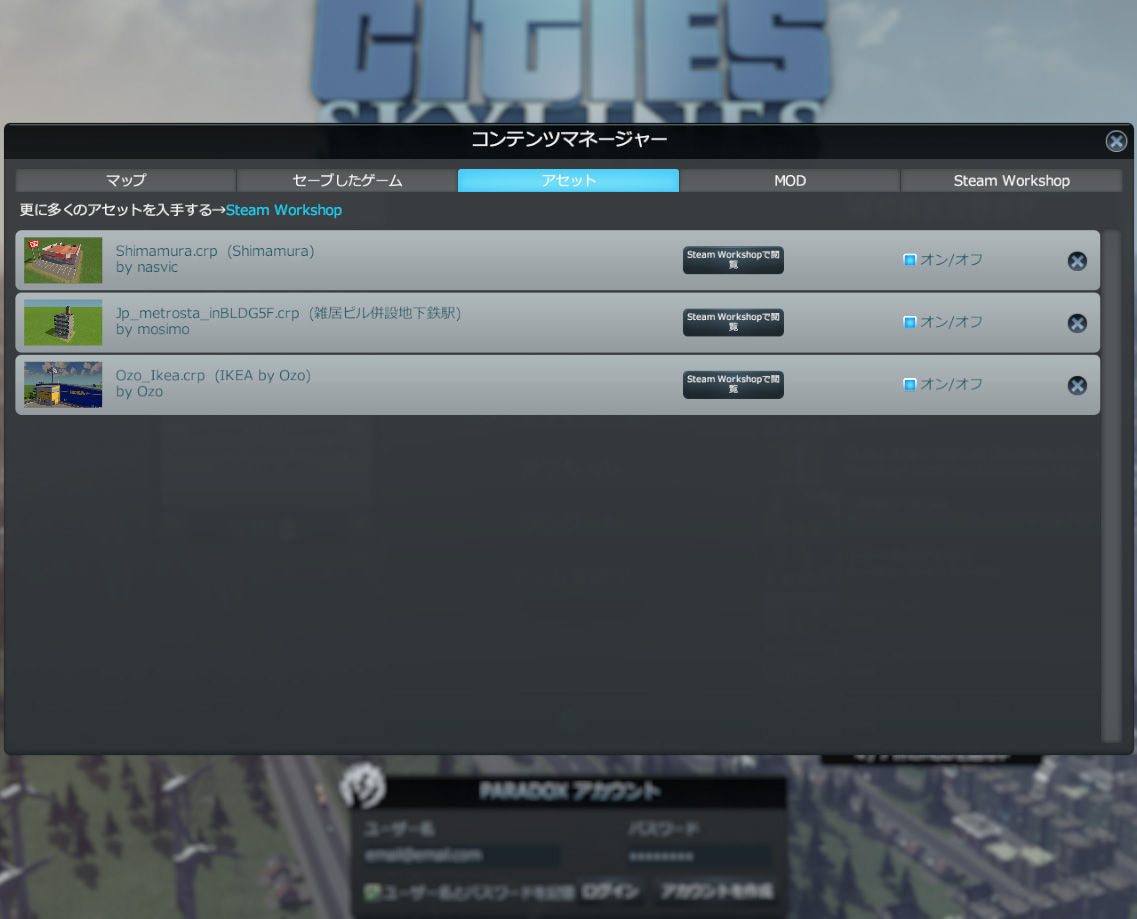
ファーストインプレッション

ラグーンショアという地方を使ってみます。
左側通行!! 都市名が関東地方とか色々と日本風になっていますね~
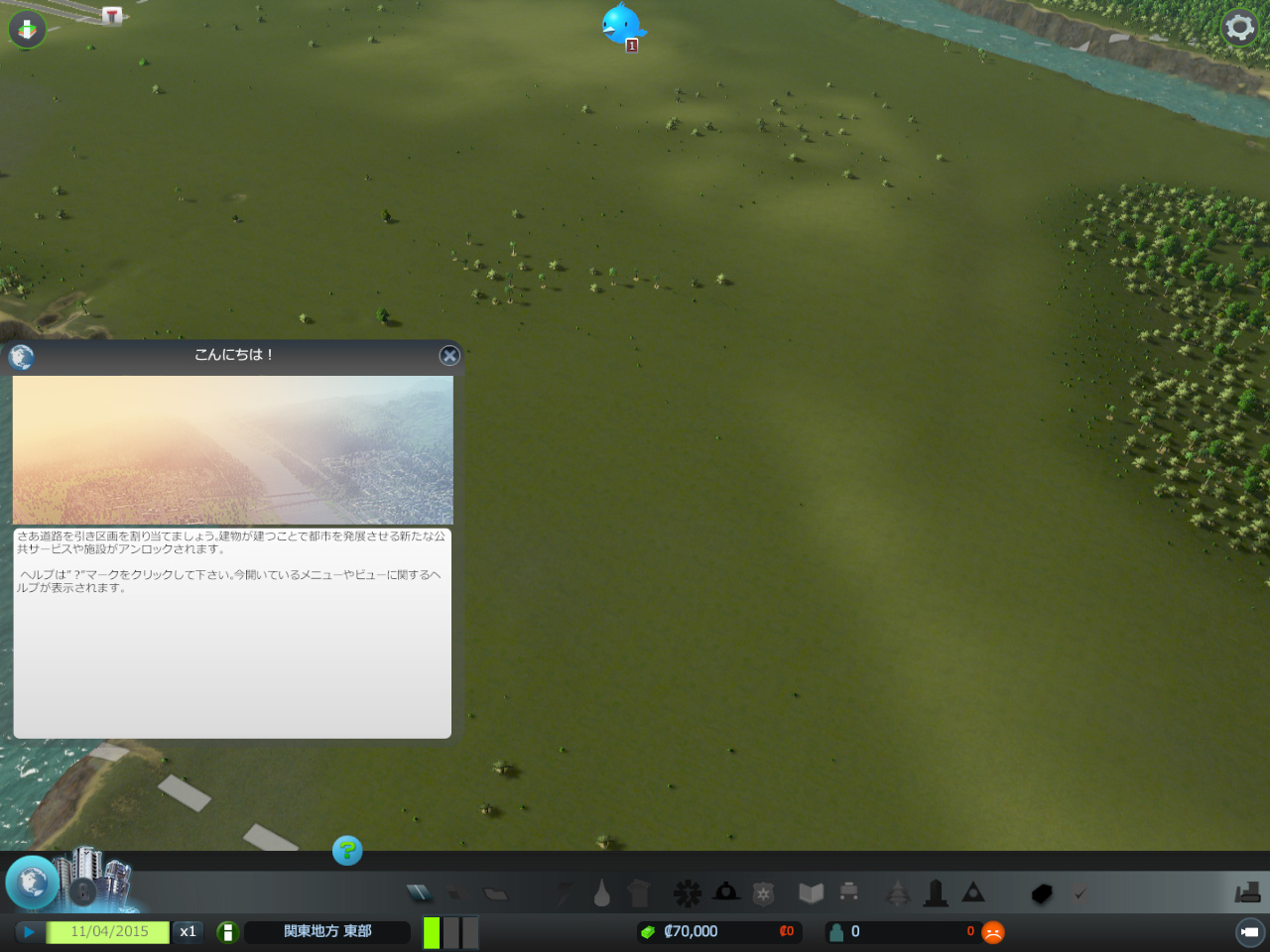
画面はこんな感じとなります。
Oh・・・操作性にかなり難がある。
これは慣れるまで使いにくいな・・・・
今までA9やSimcityなどをやってきてるとちょっと動かしづらいです。
WASDでの移動や道路の作り方など結構癖があるんですよねぇ・・・。
慣れないと失敗すること間違いなし。そして無駄に金が減るという。
ただゲームの難易度は高いというわけでは無く結構サクサク金が貯まるのでそこまで苦労はしないかもです。
まだ30分くらいしかプレイ出来ていないのですがこれは面白い予感です。
Simcityが思い切り期待を裏切って1ヶ月内で飽きてしまったのでそれを超えられるのかがポイントです。
MODがある分すぐには飽きないと思いますけどねっ